[Markdown] Markdown常用快捷键分类汇总
文章目录
- Markdown
- 1、标题
- 2、列表
- 3、强调
- 4、链接和图片
- 5、代码和公式
- 6、表格和任务列表
- 7、引用
- 8、分割线
- 9、脚注
- 10、目录
- 11、注释
- 12、定义
Markdown
Markdown是一种轻量级的标记语言,可以让你用简单的语法来编写格式丰富的文档。
Markdown编辑器是一种专门用于编辑Markdown文档的工具,它可以让你在写作的同时预览文档的效果,还可以提供一些方便的快捷键来帮助你快速插入和修改文档的元素。
本文将介绍一些常用的Markdown编辑器的快捷键,按照功能分类进行汇总,希望能够帮助你提高Markdown文档的编写效率。
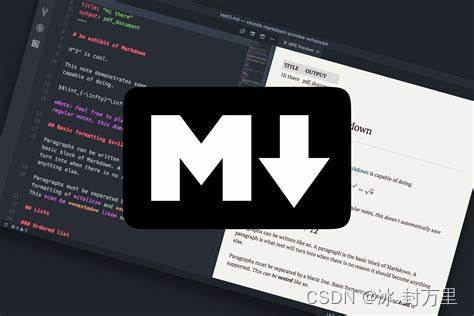
1、标题
标题是文档的重要组成部分,它可以用来表示文档的结构和层次。
Markdown支持六级标题,分别用1到6个井号(#)来表示。
一些Markdown编辑器提供了快捷键来快速插入和修改标题的级别,如下表所示:
| 编辑器 | 插入标题 | 增加标题级别 | 减少标题级别 |
|---|---|---|---|
| Typora | Ctrl+Alt+1~6 | Ctrl+= | Ctrl+- |
| VS Code | Ctrl+Shift+P,输入Markdown: Create Heading | Ctrl+Shift+P,输入Markdown: Increase Heading Level | Ctrl+Shift+P,输入Markdown: Decrease Heading Level |
| Atom | Ctrl+Shift+P,输入Markdown Writer: Insert Heading | Ctrl+Shift+P,输入Markdown Writer: Increase Heading Level | Ctrl+Shift+P,输入Markdown Writer: Decrease Heading Level |
2、列表
列表是文档的常见元素,它可以用来表示一系列的项目或步骤。
Markdown支持无序列表和有序列表,分别用减号(-)、加号(+)或星号(*)以及数字加点(1.)来表示。
一些Markdown编辑器提供了快捷键来快速插入和修改列表的项目,如下表所示:
| 编辑器 | 插入无序列表 | 插入有序列表 | 增加列表缩进 | 减少列表缩进 |
|---|---|---|---|---|
| Typora | Ctrl+U | Ctrl+Shift+U | Tab | Shift+Tab |
| VS Code | Ctrl+Shift+P,输入Markdown: Toggle Unordered List | Ctrl+Shift+P,输入Markdown: Toggle Ordered List | Tab | Shift+Tab |
| Atom | Ctrl+Shift+P,输入Markdown Writer: Toggle Unordered List | Ctrl+Shift+P,输入Markdown Writer: Toggle Ordered List | Tab | Shift+Tab |
3、强调
强调是文档的常用修饰手法,它可以用来表示文本的重要性或语气。
Markdown支持斜体和粗体,分别用一个或两个星号(*)或下划线(_)来表示。
一些Markdown编辑器提供了快捷键来快速插入和修改强调的样式,如下表所示:
| 编辑器 | 插入斜体 | 插入粗体 | 插入删除线 |
|---|---|---|---|
| Typora | Ctrl+I | Ctrl+B | Ctrl+Shift+X |
| VS Code | Ctrl+I | Ctrl+B | Alt+Shift+5 |
| Atom | Ctrl+I | Ctrl+B | Ctrl+Shift+U |
4、链接和图片
链接和图片是文档的常用元素,它们可以用来引用外部的资源或展示相关的内容。
Markdown支持两种方式来插入链接和图片,分别是 行内方式 和 参考方式 。
- 行内方式是直接在文本中使用方括号([])和圆括号(())来表示链接的文本和地址,或者在前面加一个感叹号(!)来表示图片的描述和地址。
- 参考方式是在文本中使用方括号([])来表示链接的文本或图片的描述,然后在文档的末尾用方括号([])和冒号(:)来表示链接的标识和地址。
一些Markdown编辑器提供了快捷键来快速插入和修改链接和图片的地址,如下表所示:
| 编辑器 | 插入链接 | 插入图片 |
|---|---|---|
| Typora | Ctrl+K | Ctrl+Shift+I |
| VS Code | Ctrl+K,然后输入() | Ctrl+K,然后输入!() |
| Atom | Ctrl+Shift+P,输入Markdown Writer: Insert Link | Ctrl+Shift+P,输入Markdown Writer: Insert Image |
5、代码和公式
代码和公式是文档的常用元素,它们可以用来展示程序的逻辑或数学的推导。
Markdown支持两种方式来插入代码和公式,分别是 行内方式 和 块级方式 :”
-
行内方式是在文本中使用一对单个的反引号 (``) 来表示代码或公式的内容。
-
块级方式是在文本中使用一对三个的反引号 (``````) 来表示代码或公式的内容,
并且可以在第一个反引号后面加上语言的名称来表示代码的语法高亮,
或者在第一个反引号后面加上math来表示公式的数学模式。
一些Markdown编辑器提供了快捷键来快速插入和修改代码和公式的内容,具体如下表所示:
| 编辑器 | 插入行内代码 | 插入块级代码 | 插入行内公式 | 插入块级公式 |
|---|---|---|---|---|
| Typora | Ctrl+` | Ctrl+Shift+` | Ctrl+Shift+M | Ctrl+Alt+C |
| VS Code | Ctrl+` | Ctrl+Shift+` | Ctrl+Shift+P,输入Markdown: Toggle Inline Math | Ctrl+Shift+P,输入Markdown: Toggle Math Block |
| Atom | Ctrl+` | Ctrl+Shift+` | Ctrl+Shift+P,输入Markdown Writer: Toggle Inline Math | Ctrl+Shift+P,输入Markdown Writer: Toggle Math Block |
下面是一些代码和公式的示例:
-
行内方式:
- 这是一个行内代码
print("Hello, world!") - 这是一个行内公式 E = m c 2 E=mc^2 E=mc2
- 这是一个行内代码
-
块级方式:
- 代码块的显示效果:
# 这是一个Python代码块 def hello(name):print(f"Hello, {name}!")- 数学公式块:
$$% 这是一个数学公式块:f(x) = \frac{1}{\sqrt{2\pi}\sigma}e^{-\frac{(x-\mu)^2}{2\sigma^2}}$$显示效果:
f ( x ) = 1 2 π σ e − ( x − μ ) 2 2 σ 2 % 这是一个数学公式块: f(x) = \frac{1}{\sqrt{2\pi}\sigma}e^{-\frac{(x-\mu)^2}{2\sigma^2}} f(x)=2πσ1e−2σ2(x−μ)2
6、表格和任务列表
表格和任务列表是文档的常用元素,它们可以用来表示数据或信息的结构或进度。
Markdown支持用竖线 | 和减号 - 来表示表格的单元格和边框,以及用方括号 [] 和空格 或 x 来表示任务列表的项目和状态。
一些Markdown编辑器提供了快捷键来快速插入和修改表格和任务列表的内容,如下表所示:
| 编辑器 | 插入表格 | 插入任务列表 | 切换任务状态 |
|---|---|---|---|
| Typora | Ctrl+T | Ctrl+Shift+[ | Ctrl+Enter |
| VS Code | Ctrl+Shift+P,输入Markdown: Create Table | Ctrl+Shift+P,输入Markdown: Toggle Task List Item | Ctrl+Enter |
| Atom | Ctrl+Shift+P,输入Markdown Writer: Insert Table | Ctrl+Shift+P,输入Markdown Writer: Toggle Task List Item | Ctrl+Enter |
下面是一个表格和一个任务列表的示例:
| 姓名 | 年龄 | 性别 |
|---|---|---|
| 张三 | 18 | 男 |
| 李四 | 19 | 女 |
| 王五 | 20 | 男 |
- 完成第一篇技术博文
- 完成第二篇技术博文
- 完成第三篇技术博文
7、引用
引用是文档的常用元素,它可以用来表示文本的出处或来源。
Markdown支持用大于号 > 来表示引用的内容,可以嵌套使用多个大于号 >> 来表示多层引用。
一些Markdown编辑器提供了快捷键来快速插入和修改引用的内容,如下表所示:
| 编辑器 | 插入引用 | 增加引用层级 | 减少引用层级 |
|---|---|---|---|
| Typora | Ctrl+Shift+Q | Tab | Shift+Tab |
| VS Code | Ctrl+Shift+P,输入Markdown: Toggle Block Quote | Tab | Shift+Tab |
| Atom | Ctrl+Shift+P,输入Markdown Writer: Toggle Block Quote | Tab | Shift+Tab |
下面是一个引用的示例:
这是一个引用的内容
这是一个嵌套的引用的内容
8、分割线
分割线是文档的常用元素,它可以用来表示文本的分隔或转换。
Markdown支持用三个或以上的减号(-)、星号(*)或下划线(_)来表示分割线的内容。
一些Markdown编辑器提供了快捷键来快速插入和修改分割线的内容,如下表所示:
| 编辑器 | 插入分割线 |
|---|---|
| Typora | Ctrl+Alt+- |
| VS Code | Ctrl+Shift+P,输入Markdown: Insert Horizontal Rule |
| Atom | Ctrl+Shift+P,输入Markdown Writer: Insert Horizontal Rule |
下面是一个分割线的示例:
9、脚注
脚注是文档的常用元素,它可以用来表示文本的注释或补充。
Markdown支持用方括号 [] 和插入符号 ^ 来表示脚注的标识,然后在文档的末尾用方括号 [] 和冒号 : 来表示脚注的内容。
一些Markdown编辑器提供了快捷键来快速插入和修改脚注的内容,如下表所示:
| 编辑器 | 插入脚注 |
|---|---|
| Typora | Ctrl+Alt+F |
| VS Code | Ctrl+Shift+P,输入Markdown: Insert Footnote |
| Atom | Ctrl+Shift+P,输入Markdown Writer: Insert Footnote |
下面是一个脚注的示例:
- 这是一个脚注的标识
- 这是一个脚注的内容
10、目录
目录是文档的常用元素,它可以用来表示文档的大纲或结构。
Markdown支持用方括号 [] 和括号 () 来表示目录的内容,其中方括号内写TOC,括号内写toc,即: [TOC] 、 (toc) 。
一些Markdown编辑器提供了快捷键来快速插入和修改目录的内容,如下表所示:
| 编辑器 | 插入目录 |
|---|---|
| Typora | Ctrl+Alt+T |
| VS Code | Ctrl+Shift+P,输入Markdown: Create Table of Contents |
| Atom | Ctrl+Shift+P,输入Markdown Writer: Insert Table of Contents |
下面是一个目录的示例:
[TOC]
(toc)
11、注释
注释是文档的常用元素,它可以用来表示文本的隐藏或额外的信息。
Markdown支持用尖括号 <> 和感叹号 ! 来表示注释的内容,其中尖括号内写 --,感叹号后面写注释的内容。
一些Markdown编辑器提供了快捷键来快速插入和修改注释的内容,如下表所示:
| 编辑器 | 插入注释 |
|---|---|
| Typora | Ctrl+/ |
| VS Code | Ctrl+K,然后输入<!-- |
| Atom | Ctrl+Shift+P,输入Markdown Writer: Toggle Comment |
下面是一个注释的示例:
12、定义
定义是文档的常用元素,它可以用来表示文本的解释或说明。
Markdown支持用方括号 [] 和冒号 : 来表示定义的内容,其中方括号内写定义的词语,冒号后面写定义的内容。
一些Markdown编辑器提供了快捷键来快速插入和修改定义的内容,如下表所示:
| 编辑器 | 插入定义 |
|---|---|
| Typora | Ctrl+Alt+D |
| VS Code | Ctrl+Shift+P,输入Markdown: Insert Definition |
| Atom | Ctrl+Shift+P,输入Markdown Writer: Insert Definition |
下面是一个定义的示例:
[Markdown]: 一种轻量级的标记语言,可以让你用简单的语法来编写格式丰富的文档
相关文章:
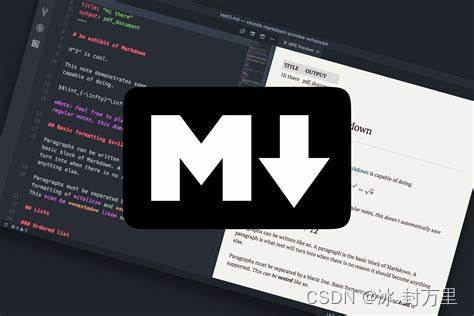
[Markdown] Markdown常用快捷键分类汇总
文章目录 Markdown1、标题2、列表3、强调4、链接和图片5、代码和公式6、表格和任务列表7、引用8、分割线9、脚注10、目录11、注释12、定义 Markdown Markdown是一种轻量级的标记语言,可以让你用简单的语法来编写格式丰富的文档。 Markdown编辑器是一种专门用于编辑…...
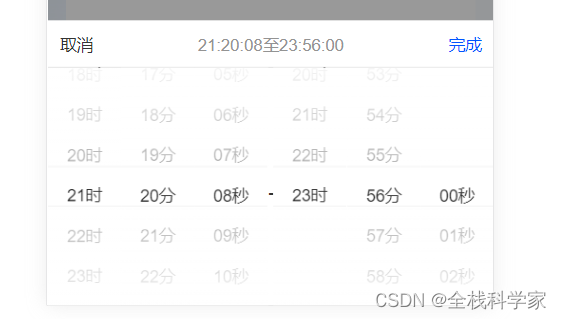
uniapp自定义封装只有时分秒的组件,时分秒范围选择
说实话,uniapp和uview的关于只有时分秒的组件实在是不行。全是日历,但是实际根本就不需要日历这玩意。百度了下,终于看到了一个只有时分秒的组件。原地址:原地址,如若侵犯请联系我删除 <template><view clas…...
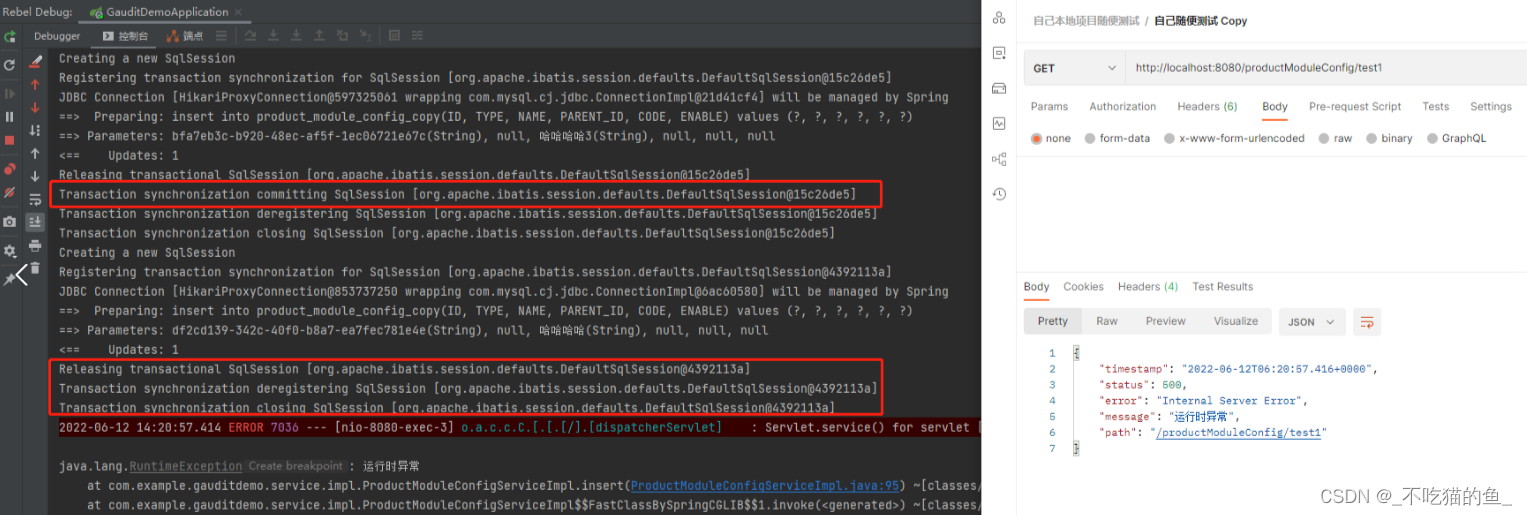
SpringBoot 中 @Transactional 注解的使用
一、基本介绍 事务管理是应用系统开发中必不可少的一部分。Spring 为事务管理提供了丰富的功能支持。Spring 事务管理分为编程式和声明式的两种方式。本篇只说明声明式注解。 1、在 spring 项目中, Transactional 注解默认会回滚运行时异常及其子类,其它范…...
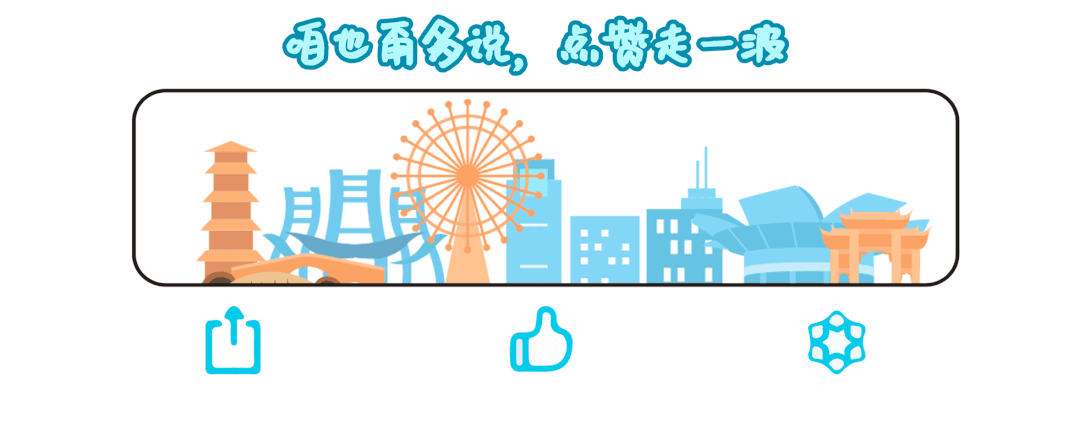
【还不了解 Dockerfile 的同学不是好测试人】
近年来 Docker 非常火,想要玩好 Docker 的话 Dockerfile 是绕不开的,这就好比想要玩好 Linux 服务器绕不开 shell 道理是一样的。 今天我们就来聊一聊 Dockerfile 怎么写,那些指令到底是什么意思。 前言 一、先来看一个简单的 Dockerfile #这…...
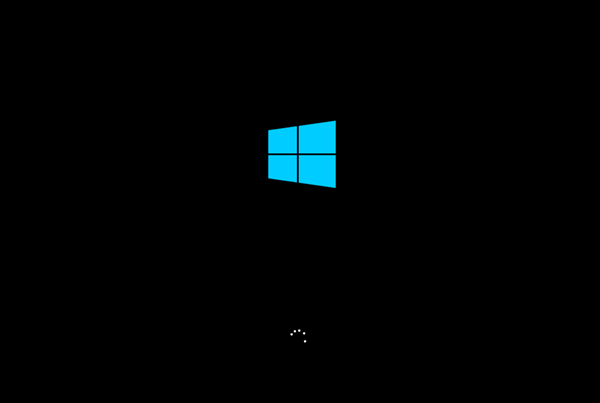
新手一键重装系统Win10步骤教程
如果我们发现电脑上的操作系统出现很严重的问题,不能通过简单的操作解决,这时候就可以选择重新安装电脑系统,快速解决问题。但是,新手用户不具备专业的装机知识,不知道重装Win10系统要怎么操作?那么可以按照…...

Ceph源码分析-在C++中,符号““和“*“有不同的用法。
在C中,符号"&"和"*"有不同的用法。 "&"符号: 在变量声明时,"&"用于定义引用类型。例如:int a 10; int& ref a; 这里的"ref"是一个引用,它引用了…...
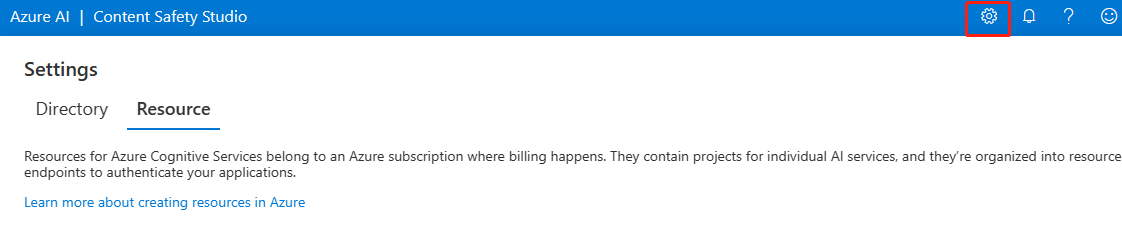
Azure AI 内容安全Content Safety Studio实战
Azure AI Content Safety 检测应用程序和服务中用户生成和 AI 生成的有害内容。 Azure AI 内容安全包括文本和图像 API,可用于检测有害材料。 交互式 Content Safety Studio,可用于查看、浏览和试用用于检测不同形式的有害内容的示例代码。 关注TechLead…...
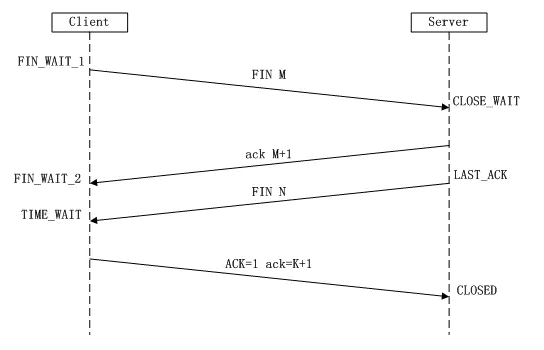
计算机网络学习笔记(四)
文章目录 1.介绍一下HTTPS的流程。2.介绍一下HTTP的失败码。3.说一说你知道的http状态码。4. 301和302有什么区别?5.302和304有什么区别?6. 请描述一次完整的HTTP请求的过程。7.什么是重定向?8. 重定向和请求转发有什么区别?9.介绍…...
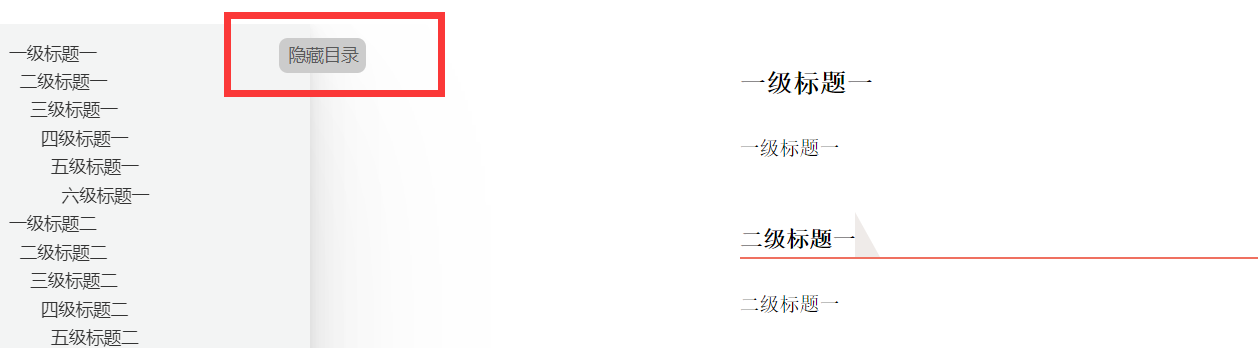
typora导出html添加目录
typora导出html添加目录 使用方法 首先要从typora导出html文件,之后用记事本编辑器html文件 找到文档最后面,如图: 用文字编辑类工具打开sideBar.txt,复制其中所有内容【内容在下面】 在如上图的位置插入所复制的内容 打开修改…...
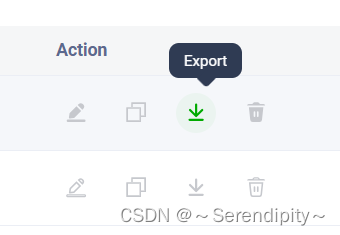
vue3 封装一个按钮组件(可自定义按钮样式)
效果图 鼠标悬浮有对应的文字提示,且图标出现背景色和颜色 实现 目前提供五个固定样式的图标及三个用户自定义的图标,可根据需要补充 组件代码 <script setup lang"ts"> import { onMounted, PropType, reactive, ref, watch } from v…...

Docker 中使用超级用户
在docker中安装keytool产生的问题: sudo apt-get install openjdk-8-jre-headless bash: sudo: command not found elasticsearchd989639e3cb4:~/config/certs$ apt-get install openjdk-8-jre-headless E: Could not open lock file /var/lib/dpkg/lock-frontend …...

git打tag以及拉取tag
场景:某次git代码发布后定版记录,将发版所在的commit时候代码打上tag记录,方便后期切换到对应tag代码位置。 查看所有tag名 git tag// 1.1.0 // 1.0.0查看tag和描述 git tag -l -n//1.0.0 云监管一期项目完结 //1.1.0 …...
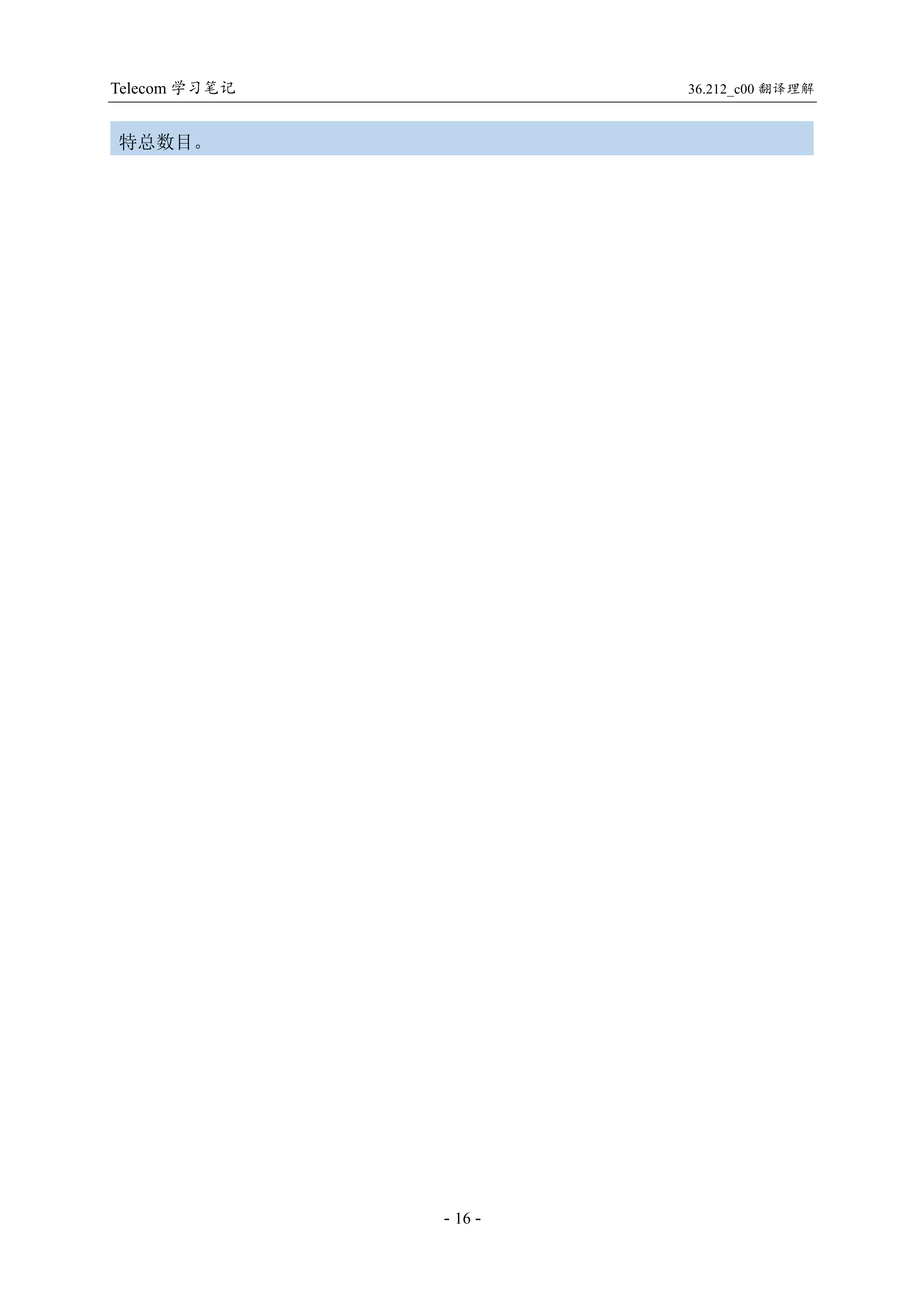
TS 36.212 V12.0.0-信道编码、复用和交织(1)-通用过程
本文的内容主要涉及TS 36.212,版本是C00,也就是V12.0.0。...

纯前端上传word,xlsx,ppt,在前端预览并下载成图片(预览效果可以,下载图片效果不太理想)
纯前端上传word,xlsx,ppt,在前端预览并下载成图片(预览效果可以,下载图片效果不太理想) 一.安装依赖二、主要代码 预览效果链接: https://github.com/501351981/vue-office 插件文档链接: https://501351981.github.io/vue-office/examples/d…...
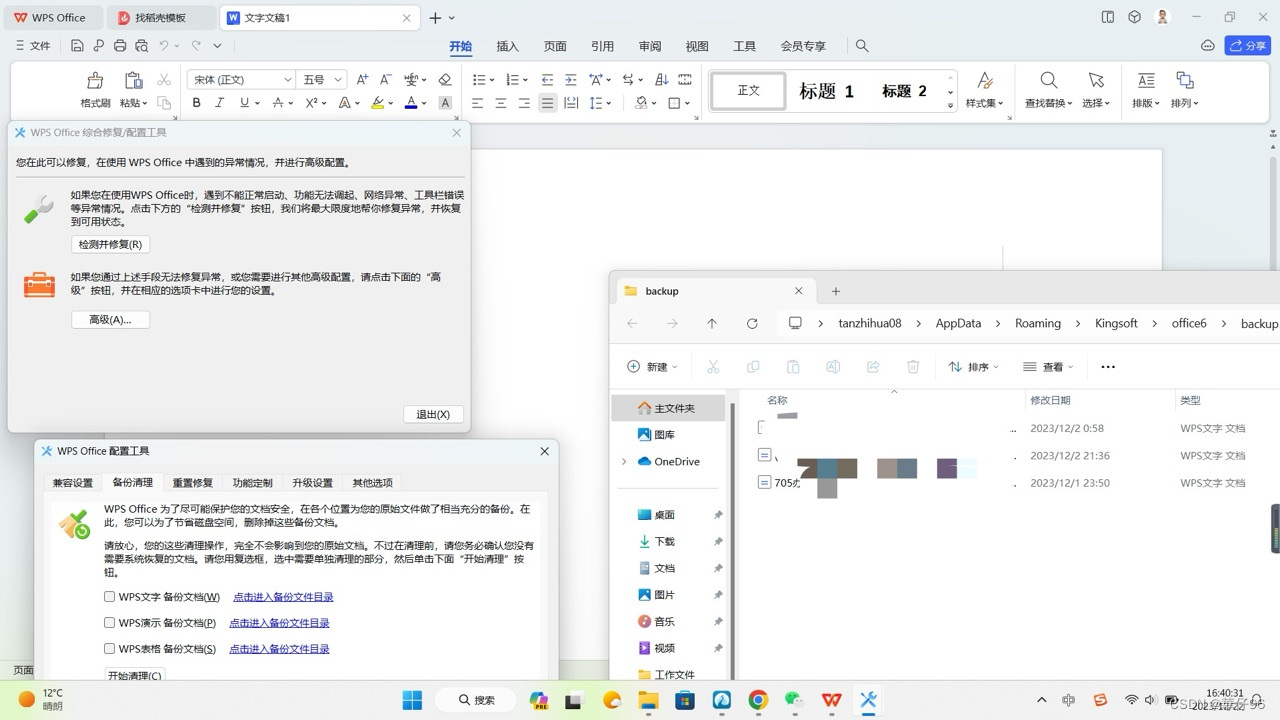
WPS Office找回丢失的工作文件
WPS office恢复办公文件方法有两种. 1.通过备份中心可以查看近期编辑 office 历史版本进行恢复. 2.缓存备份目录可以查看编辑过的 office 文件的历史版本,新版本 WPS 可以在配置工具-备份清理找到,2019 年旧版本 WPS 可以在新建任意 office 文件-文件-选…...
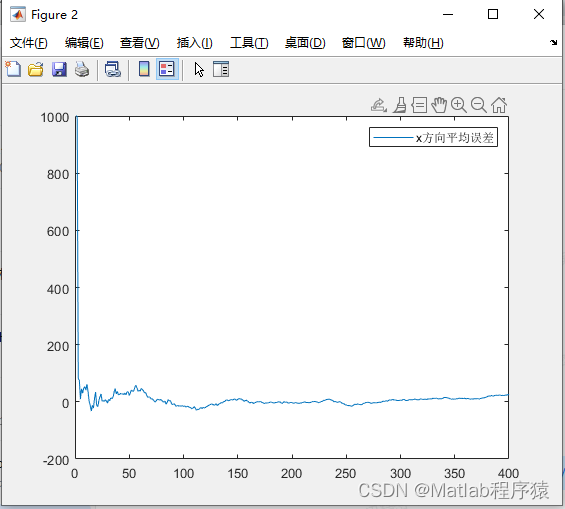
【MATLAB源码-第106期】基于matlab的SAR雷达系统仿真,实现雷达目标跟踪功能,使用卡尔曼滤波算法。
操作环境: MATLAB 2022a 1、算法描述 1. 雷达系统参数设定: - 工作频率:选择一个适合的工作频率,例如X波段(8-12 GHz)。 - 脉冲重复频率(PRF):设定一个适当的PR…...

【机器学习】scikit-learn机器学习中随机数种子的应用与重现
随机数种子是为了能重现某一次实验生成的随机数而设立的,相同的随机数种子下,生成的随机数序列一样 一、随机数种子基础应用 在python中简单运用随机数种子 import random random.seed(1) a random.sample(range(0,100),10) random.seed(2) b random.…...
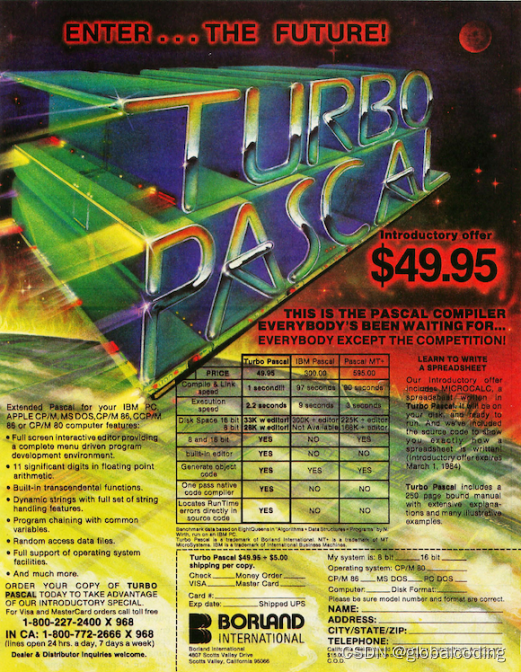
欧洲编程语言四巨头
从左往右,依次是 尼克劳斯沃斯 (Niklaus Wirth),迪杰斯特拉(Edsger Dijkstra),霍尔(Tony Hoare) 尼克劳斯沃斯 (Niklaus Wirth) 瑞士人,一生发明了8种编程语言,其中最著…...
)
检查密码(字符串)
本题要求你帮助某网站的用户注册模块写一个密码合法性检查的小功能。该网站要求用户设置的密码必须由不少于6个字符组成,并且只能有英文字母、数字和小数点 .,还必须既有字母也有数字。 输入格式: 输入第一行给出一个正整数 N(≤…...

Pointnet++改进注意力机制系列:全网首发LSKAttention大核卷积注意力机制 |即插即用,实现有效涨点
简介:1.该教程提供大量的首发改进的方式,降低上手难度,多种结构改进,助力寻找创新点!2.本篇文章对Pointnet++特征提取模块进行改进,加入LSKAttention注意力机制,提升性能。3.专栏持续更新,紧随最新的研究内容。 目录 1.理论介绍 2.修改步骤 2.1 步骤一 2.2 步骤二...
)
React Native 导航系统实战(React Navigation)
导航系统实战(React Navigation) React Navigation 是 React Native 应用中最常用的导航库之一,它提供了多种导航模式,如堆栈导航(Stack Navigator)、标签导航(Tab Navigator)和抽屉…...

UR 协作机器人「三剑客」:精密轻量担当(UR7e)、全能协作主力(UR12e)、重型任务专家(UR15)
UR协作机器人正以其卓越性能在现代制造业自动化中扮演重要角色。UR7e、UR12e和UR15通过创新技术和精准设计满足了不同行业的多样化需求。其中,UR15以其速度、精度及人工智能准备能力成为自动化领域的重要突破。UR7e和UR12e则在负载规格和市场定位上不断优化…...
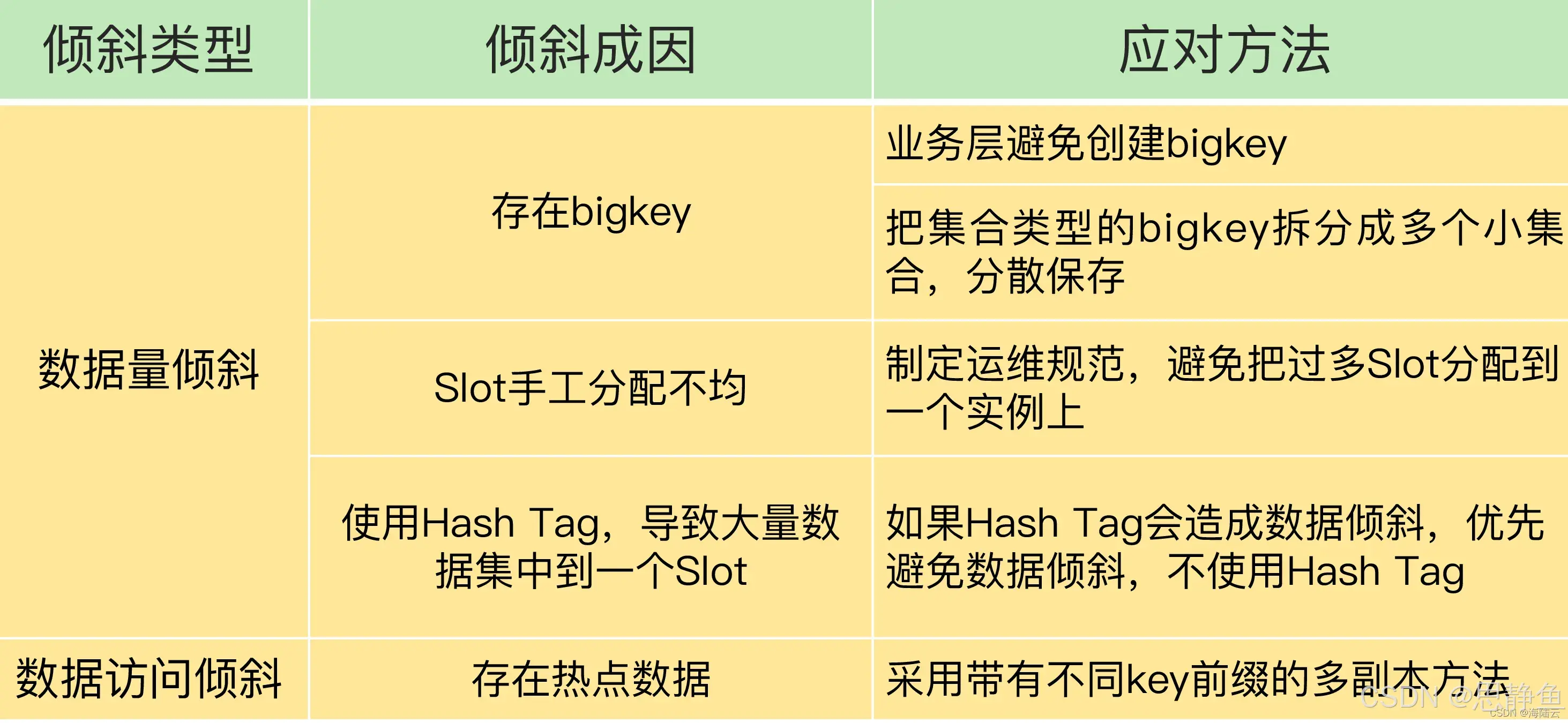
Redis数据倾斜问题解决
Redis 数据倾斜问题解析与解决方案 什么是 Redis 数据倾斜 Redis 数据倾斜指的是在 Redis 集群中,部分节点存储的数据量或访问量远高于其他节点,导致这些节点负载过高,影响整体性能。 数据倾斜的主要表现 部分节点内存使用率远高于其他节…...

USB Over IP专用硬件的5个特点
USB over IP技术通过将USB协议数据封装在标准TCP/IP网络数据包中,从根本上改变了USB连接。这允许客户端通过局域网或广域网远程访问和控制物理连接到服务器的USB设备(如专用硬件设备),从而消除了直接物理连接的需要。USB over IP的…...

DingDing机器人群消息推送
文章目录 1 新建机器人2 API文档说明3 代码编写 1 新建机器人 点击群设置 下滑到群管理的机器人,点击进入 添加机器人 选择自定义Webhook服务 点击添加 设置安全设置,详见说明文档 成功后,记录Webhook 2 API文档说明 点击设置说明 查看自…...

Python Einops库:深度学习中的张量操作革命
Einops(爱因斯坦操作库)就像给张量操作戴上了一副"语义眼镜"——让你用人类能理解的方式告诉计算机如何操作多维数组。这个基于爱因斯坦求和约定的库,用类似自然语言的表达式替代了晦涩的API调用,彻底改变了深度学习工程…...
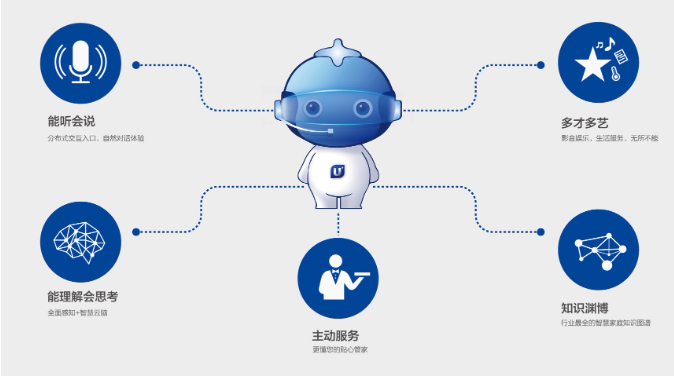
AI语音助手的Python实现
引言 语音助手(如小爱同学、Siri)通过语音识别、自然语言处理(NLP)和语音合成技术,为用户提供直观、高效的交互体验。随着人工智能的普及,Python开发者可以利用开源库和AI模型,快速构建自定义语音助手。本文由浅入深,详细介绍如何使用Python开发AI语音助手,涵盖基础功…...

redis和redission的区别
Redis 和 Redisson 是两个密切相关但又本质不同的技术,它们扮演着完全不同的角色: Redis: 内存数据库/数据结构存储 本质: 它是一个开源的、高性能的、基于内存的 键值存储数据库。它也可以将数据持久化到磁盘。 核心功能: 提供丰…...
 Module Federation:Webpack.config.js文件中每个属性的含义解释)
MFE(微前端) Module Federation:Webpack.config.js文件中每个属性的含义解释
以Module Federation 插件详为例,Webpack.config.js它可能的配置和含义如下: 前言 Module Federation 的Webpack.config.js核心配置包括: name filename(定义应用标识) remotes(引用远程模块࿰…...

水泥厂自动化升级利器:Devicenet转Modbus rtu协议转换网关
在水泥厂的生产流程中,工业自动化网关起着至关重要的作用,尤其是JH-DVN-RTU疆鸿智能Devicenet转Modbus rtu协议转换网关,为水泥厂实现高效生产与精准控制提供了有力支持。 水泥厂设备众多,其中不少设备采用Devicenet协议。Devicen…...
